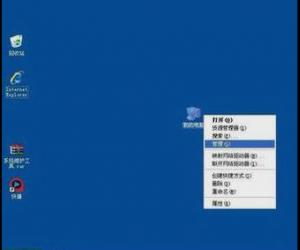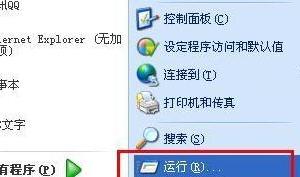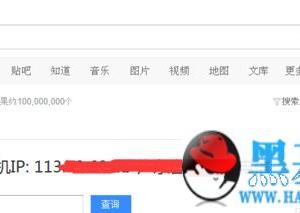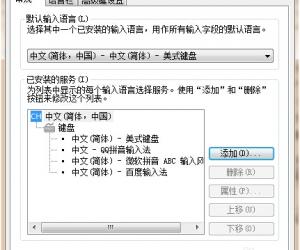怎样关闭Win7系统打开文件夹时的提示音 Win7系统打开文件夹有声音如何关闭
发布时间:2017-11-29 10:00:26作者:知识屋
怎样关闭Win7系统打开文件夹时的提示音 Win7系统打开文件夹有声音如何关闭 我们在使用电脑的时候,总是会遇到很多的电脑难题。当我们在遇到了如何关闭win7关掉文件夹时的提示音的时候,那么我们就可以利用到上面给你们介绍的解决方法进行处理,希望能够对你们有所帮助。
如何关闭win7关掉文件夹时的提示音?
1、首先第一步我们需要做的就是进入到电脑的桌面上,然后在桌面的左下角位置使用电脑的鼠标对开始菜单按钮进行点击操作,这个时候我们就会看到弹出一个选项列表,直接对里面的控制面板进行点击打开就可以了,继续进行下一步的操作。

2、当我们在完成了上面的操作步骤以后,现在已经进入到电脑的控制面板的页面中了。这个时候我们需要在页面的右上角位置对查看方式进行设置,更改为小图标,接着在页面中找到声音并直接打开它就可以了,继续往下看。
3、接着我们就会看到跳出了一个页面了,在里面将页面切换到声音的栏目中,然后对页面右边位置的三角形进行点击,随后我们就可以在下滑的菜单页中看到需要进行设置的选项了,直接将声音设置为无声就可以了,最后进行确认,这就是全部的操作过程了,是不是很简单呢?
对于我们在遇到了这样的电脑难题的时候,那么我们就可以利用到上面给你们介绍的解决方法进行处理,希望能够对你们有所帮助。
知识阅读
软件推荐
更多 >-
1
 一寸照片的尺寸是多少像素?一寸照片规格排版教程
一寸照片的尺寸是多少像素?一寸照片规格排版教程2016-05-30
-
2
新浪秒拍视频怎么下载?秒拍视频下载的方法教程
-
3
监控怎么安装?网络监控摄像头安装图文教程
-
4
电脑待机时间怎么设置 电脑没多久就进入待机状态
-
5
农行网银K宝密码忘了怎么办?农行网银K宝密码忘了的解决方法
-
6
手机淘宝怎么修改评价 手机淘宝修改评价方法
-
7
支付宝钱包、微信和手机QQ红包怎么用?为手机充话费、淘宝购物、买电影票
-
8
不认识的字怎么查,教你怎样查不认识的字
-
9
如何用QQ音乐下载歌到内存卡里面
-
10
2015年度哪款浏览器好用? 2015年上半年浏览器评测排行榜!